سؤال
المشكلة: كيفية إصلاح عدم عمل الوضع الآمن على نظام التشغيل Windows 10؟
لا أعرف ما حدث ، ولكن عندما أحاول التمهيد في الوضع الآمن عبر إعدادات بدء التشغيل ، يتعطل الكمبيوتر في حلقة. حاولت إعادة تشغيل النظام وتكرار تمكين الوضع الآمن خطوات، ولكن عبثا. أحتاج إلى نصيحة لأنني لا أستطيع الوصول إلى سطح المكتب.
إجابة محلولة
توفر جميع إصدارات Windows بشكل غير استثنائي إعدادات التكوين الخاصة أثناء بدء التشغيل ، بما في ذلك Last Known Good Configuration و Low-Resolution Video-Display Mode و Safe Mode. تم تطوير خيارات بدء التشغيل هذه بواسطة Microsoft للتغلب على مشكلات تمهيد Windows ، بما في ذلك الموت الزرقاء أو حلقة التمهيد أو التجميد أو الإصابة بالفيروسات. عادةً ، إذا تعذر على Windows بدء التشغيل وتعطله عند بدء التشغيل ، يوصي المتخصصون بتشغيل النظام فيه
الوضع الآمن. إنه وضع بدء تشغيل تشخيصي مدمج في أنظمة تشغيل Windows ومتوفر في خيارات التمهيد المتقدمة. يستغل الوضع الآمن الحد الأدنى من مجموعة برامج التشغيل ووظائف النظام ، مما يعني أن النظام يتجاوز الأجزاء المعطلة ويقوم بالتمهيد بشكل طبيعي. يُنصح أيضًا بالتمهيد في الوضع الآمن عندما يحتاج النظام إلى بعض الصيانة ، على سبيل المثال ، إزالة فيروس. تكمن المشكلة في أن الوضع الآمن يفشل أحيانًا في تشغيل التمهيد إما في خيارات التمهيد المتقدمة أو الوضع العادي. في هذه الحالة ، يجب عليك إصلاح الوضع الآمن المعطل في المقام الأول ثم البدء في تحليل مشكلات النظام الأخرى.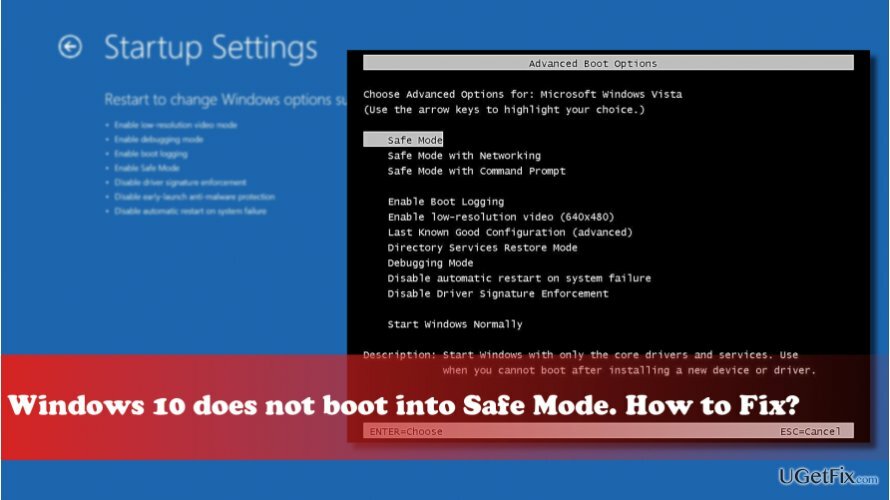
إصلاح عدم عمل الوضع الآمن:
لإصلاح النظام التالف ، يجب عليك شراء الإصدار المرخص من Reimage Reimage.
وفقًا لفنيي تكنولوجيا المعلومات المحترفين ، يتوقف الوضع الآمن عادةً عن العمل بسبب الإصابة بالفيروسات أو تغييرات مهمة في النظام. لذلك ، في حالة حدوث خطأ في الوضع الآمن ، حاول فحص النظام بحثًا عن البرامج الضارة ثم قم بتمكين نقطة استعادة النظام أو أعد ضبط النظام. سنشرح هاتين الطريقتين بالتفصيل أدناه. إذا كان بإمكانك بدء تشغيل Windows بشكل طبيعي ، باستثناء أنه لا يتم التمهيد في الوضع الآمن ، فإننا نوصي بشدة بالطرق التالية:
رقم 1. قم بإجراء فحص باستخدام برنامج مكافحة البرامج الضارة
لا يمكن التنبؤ بالعدوى عبر الإنترنت. الأهداف والأعراض تختلف. لذلك ، إذا بدأت المشاكل ، مثل الوضع الآمن غير المستجيب في الظهور فجأة ، فقم بإجراء فحص باستخدام Reimageغسالة ملابس ماك X9 أو أي برنامج متخصص في مكافحة البرامج الضارة.
رقم 2. قم بتشغيل أدوات sfc / scannow و DISM
- انقر مفتاح الفوز + X واختر موجه الأوامر (المسؤول).
- نوع sfc / scannow و اضغط يدخل.
- اكتب الأوامر التالية واضغط يدخل بعد كل منهم:
DISM.exe / عبر الإنترنت / تنظيف الصورة / Scanhealth
DISM.exe / عبر الإنترنت / تنظيف الصورة / استعادة الصحة - أغلق موجه الأوامر وأعد تشغيل النظام.
قد يتوقف الوضع الآمن عن العمل في حالة تلف بعض ملفات Windows المهمة أو فقدها. لذلك ، يجب أن يؤدي تشغيل أدوات sfc / scannow و DISM إلى إصلاح هذه الملفات تلقائيًا واستعادة الوضع الآمن جنبًا إلى جنب.
رقم 3. استخدم نقطة استعادة النظام أو إعادة تعيين Windows
إذا كنت قد بدأت بعض التغييرات المهمة في النظام ، على سبيل المثال ، إزالة برنامج تشغيل أو تثبيت إصدار Windows جديد ، فقد تكون هذه التغييرات قد تسببت في حدوث أعطال في الوضع الآمن. لإصلاح ذلك ، يجب أن تحاول تمكين نقطة استعادة النظام أو إعادة ضبط النوافذ دون إزالة الملفات الشخصية.
إذا لم تتمكن من تمهيد النظام بشكل طبيعي لأنه يتعطل في نافذة Advanced Boot Options (خيارات التمهيد المتقدمة) ، فحاول إجراء استعادة النظام من خيارات بدء التشغيل المتقدمة:
- أعد تشغيل جهاز الكمبيوتر الخاص بك.
- صحافة مفتاح التحول مرارا وتكرارا في التمهيد وحدد قم بإصلاح جهاز الكمبيوتر الخاص بك.
- يختار استكشاف الاخطاء وانقر خيارات متقدمة.
- انقر استعادة النظام وانتظر حتى يتم تنفيذ العملية.
إذا لم تساعد أي من هذه الطرق في إصلاح الوضع الآمن غير العامل ، فإن آخر شيء يمكنك تجربته هو إنشاء محرك استرداد قابل للتمهيد وتمهيد النظام منه.
قم بإصلاح أخطائك تلقائيًا
يحاول فريق ugetfix.com بذل قصارى جهده لمساعدة المستخدمين في العثور على أفضل الحلول للقضاء على أخطائهم. إذا كنت لا تريد المعاناة مع تقنيات الإصلاح اليدوي ، فيرجى استخدام البرنامج التلقائي. تم اختبار جميع المنتجات الموصى بها والموافقة عليها من قبل المتخصصين لدينا. الأدوات التي يمكنك استخدامها لإصلاح الخطأ مدرجة أدناه:
عرض
افعلها الآن!
تنزيل Fixسعادة
يضمن
افعلها الآن!
تنزيل Fixسعادة
يضمن
إذا فشلت في إصلاح الخطأ باستخدام Reimage ، فاتصل بفريق الدعم للحصول على المساعدة. من فضلك ، أخبرنا بكل التفاصيل التي تعتقد أنه يجب أن نعرفها عن مشكلتك.
تستخدم عملية الإصلاح الحاصلة على براءة اختراع قاعدة بيانات تضم 25 مليون مكون يمكنها استبدال أي ملف تالف أو مفقود على كمبيوتر المستخدم.
لإصلاح النظام التالف ، يجب عليك شراء الإصدار المرخص من Reimage أداة إزالة البرامج الضارة.

الوصول إلى محتوى الفيديو المقيد جغرافيًا باستخدام VPN
الوصول إلى الإنترنت الخاص هي VPN يمكنها منع مزود خدمة الإنترنت الخاص بك ، و الحكومي، والأطراف الثالثة من تتبعك على الإنترنت وتسمح لك بالبقاء مجهول الهوية تمامًا. يوفر البرنامج خوادم مخصصة لأنشطة التورنت والبث المباشر ، مما يضمن الأداء الأمثل وعدم إبطائك. يمكنك أيضًا تجاوز القيود الجغرافية وعرض خدمات مثل Netflix و BBC و Disney + وخدمات البث الشائعة الأخرى دون قيود ، بغض النظر عن مكان وجودك.
لا تدفع لمؤلفي برامج الفدية - استخدم خيارات بديلة لاستعادة البيانات
تعد هجمات البرامج الضارة ، وخاصة برامج الفدية ، أكبر خطر يهدد الصور أو مقاطع الفيديو أو ملفات العمل أو المدرسة الخاصة بك. نظرًا لأن مجرمي الإنترنت يستخدمون خوارزمية تشفير قوية لقفل البيانات ، فلم يعد من الممكن استخدامها حتى يتم دفع فدية في عملة البيتكوين. بدلاً من الدفع للمتسللين ، يجب أن تحاول أولاً استخدام بديل التعافي الطرق التي يمكن أن تساعدك على استرداد جزء على الأقل من البيانات المفقودة. خلاف ذلك ، قد تخسر أموالك أيضًا مع الملفات. من أفضل الأدوات التي يمكنها استعادة بعض الملفات المشفرة على الأقل - استعادة البيانات برو.